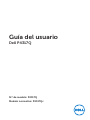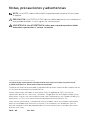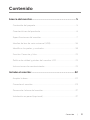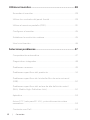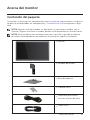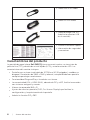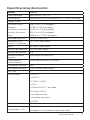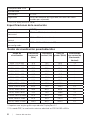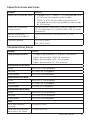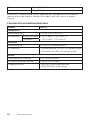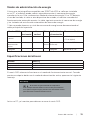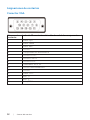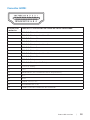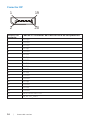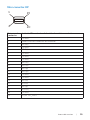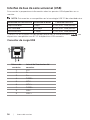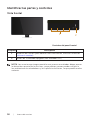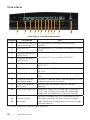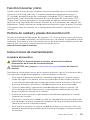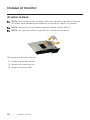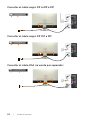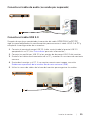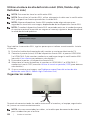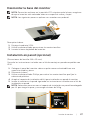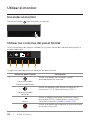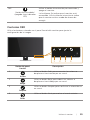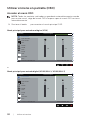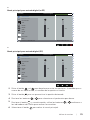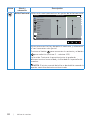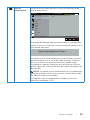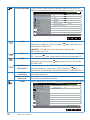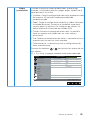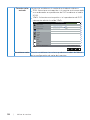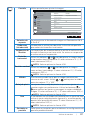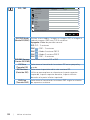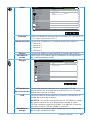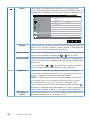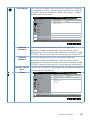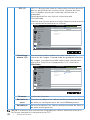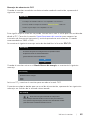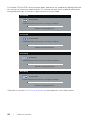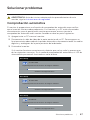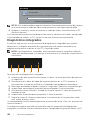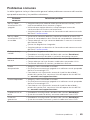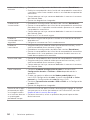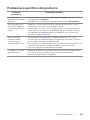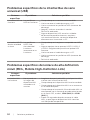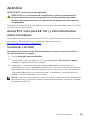Dell P4317Q El manual del propietario
- Categoría
- Televisores
- Tipo
- El manual del propietario

N.º de modelo: P4317Q
Modelo normativo: P4317Qc
Guía del usuario
Dell P4317Q

Notas, precauciones y advertencias
NOTA: Una NOTA indica información importante que ayuda a utilizar mejor
el equipo.
PRECAUCIÓN: Una PRECAUCIÓN indica un daño potencial en el hardware o
una pérdida de datos si no se siguen las instrucciones.
ADVERTENCIA: Una ADVERTENCIA indica que se pueden producir daños
materiales o personales o, incluso, la muerte.
_________________________
La información contenida en este documento está sujeta a cambio sin previo aviso.
© 2016-2019 Dell Inc. Reservados todos los derechos.
Queda terminantemente prohibida la reproducción de estos materiales de cualquier forma
sin el consentimiento por escrito de Dell Inc.
Marcas comerciales utilizadas en este texto: Dell y el logotipo de DELL son marcas
comerciales de Dell Inc.; Microsoft y Windows. Corporation en los Estados Unidos y/o en
otros países, Intel es una marca comercial de Intel Corporation en los Estados Unidos y en
otros países; y ATI es una marca comercial de Advances Micro Devices, Inc.
Otras marcas comerciales y nombres de marcas pueden usarse en este documento para
referirse a entidades que reclaman las marcas y los nombres o sus productos. Dell Inc.
rechaza cualquier interés de propiedad de las marcas comerciales y nombres de marcas
distintas a las suyas.
2019 – 09 Rev. A04

Contenido | 3
Contenido
Acerca del monitor .................................................................. 5
Contenido del paquete ............................................................................. 5
Características del producto ....................................................................6
Especificaciones del monitor .................................................................. 7
Interfaz de bus de serie universal (USB) ..............................................16
Identificar las partes y controles ...........................................................18
Función Conectar y listo .........................................................................21
Política de calidad y píxeles del monitor LCD ....................................21
Instrucciones de mantenimiento ..........................................................21
Instalar el monitor ................................................................. 22
Acoplar la base .......................................................................................... 22
Conectar el monitor ................................................................................23
Desmontar la base del monitor .............................................................27
Instalación en pared (opcional) ............................................................. 27

4 | Contenido
Utilizar el monitor .................................................................28
Encender el monitor ................................................................................28
Utilizar los controles del panel frontal .................................................28
Utilizar el menú en pantalla (OSD)....................................................... 30
Configurar el monitor..............................................................................45
Establecer la resolución máxima ..........................................................45
Usar la inclinación ................................................................................... 46
Solucionar problemas ...........................................................47
Comprobación automática .................................................................... 47
Diagnósticos integrados ........................................................................ 48
Problemas comunes ............................................................................... 49
Problemas específicos del producto ...................................................51
Problemas específicos de la interfaz Bus de serie universal
(USB) ............................................................................................................ 52
Problemas específicos del enlace de alta definición móvil
(MHL, Mobile High-Definition Link) ...................................................... 52
Apéndice ....................................................................................................53
Avisos FCC (solo para EE.UU.) y otra información sobre
normativas .................................................................................................53
Contactar con Dell ................................................................................... 53

Acerca del monitor | 5
Acerca del monitor
Contenido del paquete
Su monitor se envía con los componentes que se muestran a continuación. Asegúrese
de que ha recibido todos los componentes y Contactar con Dell compruebe si algo
falte.
NOTA: Algunos artículos pueden ser opcionales y no estarán incluidos con el
monitor. Algunas funciones o medios pueden estar disponibles en ciertos países.
NOTA: Para configurar con cualquier otra base, consulte la guía de instalación
de la base correspondiente para obtener instrucciones sobre la instalación.
∞
Monitor
∞
Elevador de la base
∞
Base del pedestal
3
2
∞
Cubierta VESA
∞
Cable de alimentación
(varía en función del país)
∞
Cable HDMI

6 | Acerca del monitor
∞
Cable mDP a DP cable
∞
Cable DP a DP cable
∞
Cable de carga USB 3.0
(habilita los puertos USB
en el monitor)
∞
Guía de instalación rápida
∞
Información de seguridad
y normativas
Características del producto
La pantalla de panel plano Dell P4317Q tiene una matriz activa, un transistor de
película fina (TFT), pantalla de cristal líquido (LCD) y retroiluminación LED. Las
características del monitor incluyen:
∞
Pantalla con un área visualizable de 107,98 cm (42,51 pulgadas), medidas en
diagonal. Resolución de 3840 x 2160 y además, compatibilidad con pantalla
completa para bajas resoluciones.
∞
Funcionalidad Plug and Play si lo admite su sistema.
∞
La conectividad VGA y HDMI (MHL), además de DP y mDP, facilita la conexión
con sistemas antiguos y nuevos.
∞
Altavoz incorporado (8W x 2).
∞
Ajustes de menú en pantalla (OSD, On-Screen Display) que facilitan la
configuración y la optimización de la pantalla.
∞
Admite la función PIP y PBP.

Acerca del monitor | 7
Especificaciones del monitor
Modelo P4317Q
Tipo de pantalla Matriz activa - LCD TFT
Tipo de panel Conmutación en el mismo plano (IPS, In-Plane Switching)
Imagen visible
Ancho de marco
Diagonal
Horizontal, área activa
Vertical, área activa
Área
566,40 mm (22,30 pulgadas)
107,98 cm (42,51 pulgadas)
941,18 mm (37,05 pulgadas)
529,42 mm (20,84 pulgadas)
4982,80 cm
2
(772,12 pulgadas
2
)
Densidad de píxeles 0,2451 x 0,2451 mm
Ángulo de visión
(vertical / horizontal)
178° / 178° (valor típico)
Brillo 350 cd/m² (valor típico)
Relación de contraste 1000 a 1 (valor típico)
Relación de aspecto 16:9
Recubrimiento de
pantalla
Antirreflejos con dureza 2H
Tecnología de
retroiluminación
Sistema de luz lateral LED blanco
Tiempo de respuesta 8 ms
Profundidad de color 1.06 mil millones de colores
PIP / PBP Sí
Conectividad 1 x DP 1.2
1 x mDP 1.2
2 x HDMI 1.4 (MHL)
1 x VGA
1 x Puerto USB 3.0 - de subida
4 x Puerto USB 3.0
1 x Entrada de audio
1 x Salida de auriculares
1 x RS232
Salida de audio 8W x 2
Dispositivo
incorporado - USB
De subida x 1
De bajada x 4 (incluyendo un puerto de carga)

8 | Acerca del monitor
Compatibilidad DDM Sí
Ajustabilidad
Inclinación -5° a 10°
Seguridad Ranura de bloqueo de seguridad (cerradura de cable
vendido por separado)
* 72% (CIE 1931), 82%(CIE 1976)
Especificaciones de la resolución
Modelo P4317Q
Intervalo de escaneado
horizontal
30 kHz a 83 kHz (automático)
Intervalo de escaneado
vertical
56 Hz a 76 Hz (automático)
Resolución máxima
preconfigurada
3840 x 2160 a 60 Hz (solo DP)
Modos de visualización preestablecidos
Modo de
visualización
Frecuencia
horizontal
(kHz)
Frecuencia
vertical (Hz)
Reloj de
píxeles (MHz)
Polaridad de
sincronización
(Horizontal /
Vertical)
VESA, 720 x 400 31,5 70,1 28,3 -/+
VESA, 640 x 480 31,5 60,0 25,2 -/-
VESA, 640 x 480 37,5 75,0 31,5 -/-
VESA, 800 x 600 37,9 60,3 40,0 +/+
VESA, 800 x 600 46,9 75,0 49,5 +/+
VESA, 1024 x 768 48,4 60,0 65,0 -/-
VESA, 1024 x 768 60,0 75,0 78,8 +/+
VESA, 1280 x 1024 64,0 60,0 108,0 +/+
VESA, 1280 x 1024 80,0 75,0 135,0 +/+
VESA, 1440 x 900 55,5 60,0 88,8 +/-
VESA, 1440 x 900 70,1 75,0 136,8 -/+
**VESA, 1920 x 1080 67,5 60,0 148,5 +/+
VESA, 3840 x 2160 67,5 30,0 297,0 +/+
*VESA, 3840 x 2160 135,0 60,0 594,0 +/+
* Requiere una tarjeta gráfica que admite DisplayPort 1.2
** En modo PBP, la resolución máxima admitida es 1920x1080 a 60Hz

Acerca del monitor | 9
Especificaciones eléctricas
Modelo P4317Q
Señales de entrada de vídeo
∞
Análogo RGB, 0,7 voltios +/-5% polaridad positiva
a 75 ohmios de impedancia de entrada
∞
HDMI 1.4, 600 mV para cada línea diferencial,
polaridad positiva con una impedancia de entrada
de 100 ohmios
Señales de entrada de
sincronización
Sincronizaciones horizontal y vertical separadas, nivel
TTL sin polaridad, SOG (SINCRONIZACIÓN en verde
compuesta)
Voltaje, frecuencia y
corriente de entrada CA
100 VCA a 240 VCA / 50 Hz o 60 Hz ± 3 Hz/
2 A
Corriente de pico
120 V:30 A (máx.)
240 V:60 A (máx.)
Características físicas
Modelo P4317Q
Tipo de cable de señal
∞
Analógico: desmontable, D-Sub de 15 contactos
∞
Digital: desmontable, HDMI, 19 contactos
∞
Digital: desmontable, mDP, 20 contactos
∞
Digital: desmontable, DP, 20 contactos
Dimensiones (con base)
Altura 658,0 mm (25,90 pulgadas)
Anchura 973,1 mm (38,31 pulgadas)
Profundidad 250,0 mm (9,84 pulgadas)
Dimensiones (sin base)
Altura 566,4 mm (22,29 pulgadas)
Anchura 973,1 mm (38,31 pulgadas)
Profundidad 83,0 mm (3,27 pulgadas)
Dimensiones de la base
Altura 488,6 mm (19,24 pulgadas)
Anchura 320,0 mm (12,60 pulgadas)
Profundidad 250,0 mm (9,84 pulgadas)
Peso
Peso con embalaje
incluido
24,4 kg (53,78 lb)
Peso con el ensamblaje
de la base y los cables
17,93 kg (39,51 lb)

10 | Acerca del monitor
Peso sin el pedestal 14,11 kg (31,09 lb)
Peso de la base montada 3,3 kg (7,26 lb)
Precaución: Cualquier brazo o poste adquirido por separado de terceros debería
soportar el peso del monitor, además de cualquier placa de interfaz o soporte
externo.
Características medioambientales
Modelo P4317Q
Temperatura
Funcionamiento 0°C a 40°C (32°F a 104°F)
Sin funcionar Almacenamiento
∞
-20°C a 60°C (-4°F a 140°F)
∞
-20°C a 60°C (-4°F a 140°F)
Transporte
Humedad
Funcionamiento 10% a 80% (sin condensación)
Sin funcionar
∞
Almacenamiento:5% a 90% (sin condensación)
∞
Transporte:5% a 90% (sin condensación)
Altitud
Funcionamiento (máximo) 5.000 m (16.400 pies)
Sin funcionamiento (máximo) 12.192 m (40.000 pies)
Disipación térmica
∞
494,9 BTU/hora (valor máximo)
∞
238,9 BTU/hora (valor típico)

Acerca del monitor | 11
Modos de administración de energía
Si tiene una tarjeta gráfica compatible con DPM™ de VESA o software instalado
en su PC, el monitor puede reducir automáticamente el consumo de energía
cuando no lo use. Esto se denomina Modo de ahorro de energía*.Si su PC detecta
el uso del teclado, el ratón u otro dispositivo de entrada, el monitor reanudará el
funcionamiento automáticamente. La tabla siguiente muestra el consumo de energía
y los símbolos de esta función automática de ahorro de energía.
* Solo se puede alcanzar un nivel de consumo de energía cero desconectando el
cable principal de la pantalla.
Modos VESA Sinc.
horizontal
Sinc.
vertical
Vídeo Indicador de
alimentación
Consumo eléctrico
Funcionamiento
normal
Activo Activo Activo Blanco < 160 W (máximo)**
< 70 W (típico)
Modo de
desconexión
activa
Inactiva Inactiva En
blanco
Blanco
(Brillante)
Menos de 0,3 W
Apagado - - - Apagado Menos de 0,3 W
Especificaciones del altavoz
Modelo P4317Q
Potencia nominal del altavoz 2 x 8 W
Respuesta de frecuencia 200 Hz - 16 kHz
Impedancia 6 ohmios
El menú OSD solamente funciona en el modo de funcionamiento normal. Cuando
presione cualquier botón en el modo de desactivación activa, aparecerá el siguiente
mensaje:
Dell P4317Q
No se recibe ninguna señal VGA de su dispositivo.
?
Pulse cualquier tecla del teclado o mueva el ratón para reactivarlo.
para seleccionar la fuente de entrada correcta.
Si no aparece ninguna imagen, pulse de nuevo el botón del monitor
Active su PC y el monitor para obtener acceso al menú OSD.

12 | Acerca del monitor
Asignaciones de contactos
Conector VGA
Número de
contacto
Lado de 15 contactos del cable de señal de componentes
1 Vídeo rojo
2 Vídeo verde
3 Vídeo azul
4 TIERRA
5 Comprobación automática
6 TIERRA-ROJO
7 TIERRA-VERDE
8 TIERRA-AZUL
9 Ordenador 5V/3,3V
10 TIERRA Sincronización
11 TIERRA
12 Datos DDC
13 Sinc. H.
14 Sinc. V.
15 Reloj DDC

Acerca del monitor | 13
Conector HDMI
Número de
contacto
Lado de 19 contactos del cable de señal conectado
1 T.M.D.S. Datos 2-
2 T.M.D.S. Blindaje de datos 2
3 T.M.D.S. Datos 2+
4 T.M.D.S. Datos 1+
5 T.M.D.S. Blindaje de datos 1
6 T.M.D.S. Datos 1-
7 T.M.D.S. Datos 0+
8 T.M.D.S. Blindaje de datos 0
9 T.M.D.S. Datos 0-
10 T.M.D.S. Reloj +
11 T.M.D.S. Blindaje del Reloj
12 T.M.D.S. Reloj -
13 CEC
14 Reservado (sin contacto en el dispositivo)
15 SCL
16 SDA
17 Tierra DDC/CEC
18 Alimentación +5V
19 Detección de conexión en caliente

14 | Acerca del monitor
Conector DP
1
19
2
20
Número de
contacto
Lado de 20 contactos del cable de señal de componentes
1 ML0(p)
2 TIERRA
3 ML0(n)
4 ML1(p)
5 TIERRA
6 ML1(n)
7 ML2(p)
8 TIERRA
9 ML2(n)
10 ML3(p)
11 TIERRA
12 ML3(n)
13 TIERRA
14 TIERRA
15 AUX(p)
16 TIERRA
17 AUX(n)
18 TIERRA
19 Re-ALIMENTACIÓN
20 +3,3V DP_PWR

Acerca del monitor | 15
Mini-conector DP
1
19
2
20
Número de
contacto
Lado de 20 contactos del cable de señal conectado
1 TIERRA
2 Detección de conexión en caliente
3 ML3(n)
4 TIERRA
5 ML3(n)
6 TIERRA
7 TIERRA
8 TIERRA
9 ML2(n)
10 ML0(n)
11 ML2(p)
12 ML0(p)
13 TIERRA
14 TIERRA
15 ML1(n)
16 AUX(P)
17 ML1(p)
18 AUX(N)
19 TIERRA
20 +3,3V DP_PWR

16 | Acerca del monitor
Interfaz de bus de serie universal (USB)
Esta sección le proporciona información sobre los puertos USB disponibles en su
monitor.
NOTA: Este monitor es compatible con la tecnología USB 3.0 de velocidad extra.
Velocidad de transferencia Velocidad de datos Consumo eléctrico*
Supervelocidad 5 Gbps 4,5 W (máx., cada puerto)
Alta velocidad 480 Mbps 4,5 W (máx., cada puerto)
Velocidad total 12 Mbps 4,5 W (máx., cada puerto)
* Hasta 1,5 A en el puerto USB de bajada (puerto con el icono de batería ) con
dispositivos compatibles con BC1.2 o dispositivos USB normales.
Conector de carga USB
Número de
contacto
Lateral de 9 contactos del
conector
1 VCC
2 D-
3 D+
4 TIERRA
5 SSTX-
6 SSTX+
7 TIERRA
8 SSRX-
9 SSRX+

Acerca del monitor | 17
Conector de descarga USB
Número de
contacto
Lateral de 9 contactos del
conector
1 VCC
2 D-
3 D+
4 TIERRA
5 SSTX-
6 SSTX+
7 TIERRA
8 SSRX-
9 SSRX+
Puertos USB
∞
1 de subida - azul
∞
4 de bajada - azul
∞
Puerto de carga de energía - Puerto con el icono de batería ; admite
capacidad de carga de alimentación si el dispositivo es compatible con BC1.2.
NOTA: La función USB 3.0 requiere un PC compatible con USB 3.0.
NOTA: La interfaz USB del monitor solo funciona cuando el monitor está
encendido o en el modo de ahorro de energía. Si apaga el monitor para a
continuación encenderlo, los periféricos acoplados al mismo pueden necesitar
unos segundos para reanudar su funcionamiento normal.

18 | Acerca del monitor
Identificar las partes y controles
Vista frontal
Controles del panel frontal
2
1
Etiqueta Descripción
1 Botones de función (para obtener más información, consulte la sección
Utilizar el monitor)
2 Botón de Encendido/Apagado (con indicador LED)
NOTA: Los usuarios que tengan pantallas con marcos esmaltados deben pensar
la ubicación correcta de las mismas, ya que dichos marcos pueden reflejar la
luz ambiente de los alrededores y las superficies brillantes, lo que puede resultar
molesto.

Acerca del monitor | 19
Vista posterior
4
5
2
3
Q40G043N-700-01A
䊂
XXXXXX-XX
XXXXXXXX
MSIP-REM-TPV-P4317Qc
㐔㷡㢬ڕTOP VICTORY
ELECTRONICS (FUJIAN) CO., LTD.
㥐㦤㣄ڕTPV Electronics (Fujian) Co., Ltd.
080-200-3800
P4317Qc
CAN ICES-3(B)/NMB-3(B)
Удельная мощность рабочего режима - XXX Вт/см²
Потребляемая мощность изделием в режиме ожидания - XXX Вт
Потребляемая мощность изделием в выключенном режиме - XXX Вт
MODEL NO. / NUMÉRO DE MODÈLE
/ൟোൟ㰳 P4317Qc
Monitor Plano Panel /Moniteur écran plat
/⎆乃⼎఼/⎆ᰒ⼎఼
䔌ܹ䳏⑤
:
Ѹ⌕䳏ວ
100-240 , 0.75-0.3
ᅝ
, 50/60
䌿㤆
: 100-240V 50/60Hz,0.75-0.3A(1.6A for Mexico)
Consumo de energía: XXX Wh
Consumo de energía en modo de espera: XXX Wh
Made in China /сделанный в Китай /Fabriqué en Chine
/Ёࠊ䗴/Ё㻑䗴
1
Vista posterior con la base del monitor
Etiqueta Descripción Uso
1 Orificios de montaje VESA por detrás
de la tapa conectada:
1) 100 mm x 100 mm
2) 200 mm x 200 mm
Montar el monitor en la pared
utilizando un conjunto de montaje
en pared compatible con los
orificios específicos de montaje
VESA.
2 Etiqueta sobre normativas Enumera las autorizaciones de
organismos reguladores.
3 Ranura de bloqueo de seguridad Permite proteger el monitor con
un cierre de seguridad (cierre de
seguridad no incluido).
4 Etiqueta de número de serie de
código de barras
Tenga a mano esta etiqueta si
necesita ponerse en contacto con
el soporte técnico de Dell.
5
Ranura para administración de
cables
Se utiliza para organizar los cables
colocándolos a través de la ranura.
Vista lateral
Vista posterior sin el pedestal del monitor

20 | Acerca del monitor
Vista inferior
2
3
4
5 6
7
8
9
10
11 12
1
Vista inferior sin la base del monitor
Etiqueta Descripción Uso
1 Conector del cable de
alimentación de CA
Para conectar el cable de alimentación del
monitor.
2 Puerto RS232 Para conectar su PC al monitor mediante un cable
RS232.
3 Conector de puerto
HDMI/MHL 1
Conecte su PC con un cable HDMI/MHL.
4 Conector de puerto
HDMI/MHL 2
5 Mini DisplayPort Para conectar su PC al monitor mediante un cable
mDP a DP.
6 DisplayPort Para conectar su PC al monitor mediante un cable
DP a DP.
7 Puerto VGA Para conectar su PC al monitor mediante un cable
VGA.
8 Puerto de línea de
entrada de audio
Conecte el cable de audio (compa opcional) entre
el dispositivo fuente al monitor.
9 Puerto de salida de
auriculares
Conecta con auriculares externos (compra
opcional)
10 Puerto de carga USB Conecte el cable USB incluido con el monitor a
su PC. Una vez que este cable está conectado,
puede usar los conectores USB en el monitor.
11
12
Puerto USB de
descarga
Conecte su dispositivo USB. Sólo puede utilizar
este puerto después de que haya conectado el
cable USB desde su ordenador al puerto de carga
USB del monitor.*
* Se utiliza el puerto (12) para cargar la batería.

Acerca del monitor | 21
Función Conectar y listo
Puede instalar el monitor con cualquier sistema compatible con la funcionalidad
Conectar y listo (Plug-and-Play).El monitor proporciona automáticamente a su
PC los datos de identificación de visualización extendida (EDID, Extended Display
Identification Data) utilizando protocolos de canal de datos de visualización (DDC,
Display Data Channel) para que el sistema pueda configurarse automáticamente y
optimizar la configuración del monitor. Muchas de las instalaciones del monitor son
automáticas. Puede seleccionar configuraciones diferentes según lo desee. Para más
información sobre los cambios en la configuración del monitor, consulte Utilizar el
monitor.
Política de calidad y píxeles del monitor LCD
Durante el proceso de fabricación del monitor LCD, no es raro que uno o más píxeles
se fijen en un estado inamovible; son difíciles de ver y no afectan a la calidad o uso de
la pantalla. Para obtener más información acerca de la política de calidad y píxeles del
monitor Dell, consulte el sitio de soporte técnico de Dell en:
www.dell.com/support/monitors.
Instrucciones de mantenimiento
Limpieza del monitor
ADVERTENCIA: Antes de limpiar el monitor, desenchufe el cable de
alimentación de la toma de corriente eléctrica.
PRECAUCIÓN: Lea y siga las Instrucciones de seguridad antes de limpiar el
monitor.
Para obtener información acerca de las mejores prácticas, siga las instrucciones de la
lista siguiente cuando desempaquete, limpie o manipule el monitor:
∞
Para limpiar la pantalla antiestática, humedezca ligeramente un paño suave y
limpio con agua. Si es posible, utilice un tejido especial para limpiar pantallas
o una solución adecuada para la capa de recubrimiento antiestática. No utilice
benceno, diluyentes, amoníaco, limpiadores abrasivos o aire comprimido.
∞
Utilice un paño tibio y ligeramente humedecido para limpiar el monitor. No
utilice detergentes de ninguna clase, ya que algunos productos de este tipo
dejan una película lechosa en el monitor.
∞
Si observa la presencia de un polvo blanco cuando desempaquete el monitor,
límpielo con un paño.
∞
Manipule el monitor con cuidado, ya que los componentes de plástico de color
oscuro pueden arañarse y presentar raspaduras de color blanco que destacarían
sobre las zonas más claras del monitor.
∞
Para ayudar a mantener la máxima calidad de imagen en el monitor, utilice un
protector de pantalla que cambie dinámicamente y apague el monitor cuando
no lo utilice.

22 | Instalar el monitor
Instalar el monitor
Acoplar la base
NOTA: Para configurar con cualquier otra base, consulte la guía de instalación
de la base correspondiente para obtener instrucciones sobre la instalación.
NOTA: La base no está instalada cuando el monitor sale de fábrica.
NOTA: Los siguientes pasos se aplican a un monitor con pedestal.
1
3
2
Para acoplar la base del monitor:
1.
Acople la base del monitor.
2.
Apriete los cuatro tornillos.
3.
Acople la cubierta VESA.

Instalar el monitor | 23
Conectar el monitor
ADVERTENCIA: Antes de iniciar cualquiera de los procedimientos de esta
sección, siga las Instrucciones de seguridad.
NOTA: No conecte todos los cables al ordenador al mismo tiempo.
Para conectar el monitor al equipo:
1.
Apague el equipo y desconecte el cable de alimentación.
2.
Conecte el cable HDMI/MHL/mDP/DP/VGA/audio/USB 3.0 entre el
monitor y el PC.
Conectar el cable HDMI
Conectar el cable MHL (se vende por separado)

24 | Instalar el monitor
Conectar el cable negro DP (mDP a DP)
Conectar el cable negro DP (DP a DP)
Conectar el cable VGA (se vende por separado)

Instalar el monitor | 25
Conectar el cable de audio (se vende por separado)
Conectar el cable USB 3.0
Después de que haya completado la conexión del cable HDMI/MHL/mDP/DP,
siga los procedimientos a continuación para conectar el cable USB 3.0 al PC y
completar la configuración de su monitor:
1.
Conecte el puerto de carga USB 3.0 (cable suministrado) al puerto USB 3.0
apropiado en su PC.(Ver Vista inferior para más información.)
2.
Conecte los periféricos USB 3.0 a los puertos de descarga USB 3.0 del monitor.
3.
Enchufe los cables de alimentación de su PC y monitor en una toma de corriente
cercana.
4.
Encienda el monitor y el PC. Si su monitor muestra una imagen, consulte
Problemas específicos de la interfaz Bus de serie universal (USB).
5.
Utilice la ranura de cables de la base del monitor para organizar los cables.

26 | Instalar el monitor
Utilizar el enlace de alta definición móvil (MHL, Mobile-High
Definition Link)
NOTA: Este monitor tiene la certificación MHL.
NOTA: Para utilizar la función MHL, utilice solamente el cable con la certificación
MHL y dispositivos fuente que admitan la salida MHL.
NOTA: Algunos dispositivos fuente MHL pueden tardar algo más que unos
segundos en transmitir una imagen, dependiendo de los dispositivos fuente MHL.
NOTA: Cuando el dispositivo fuente MHL conectado entre en el modo de espera,
el monitor mostrará la pantalla en negro o el mensaje siguiente, dependiendo de
la salida de dicho dispositivo.
Dell
P4317Q
Entrando ahorro energía.
Para habilitar la conexión MHL, siga los pasos que se indican a continuación: Instalar
el Monitor.
1.
Enchufe el cable de alimentación del monitor a una toma eléctrica de CA.
2.
Conecte el puerto (micro) USB del dispositivo fuente MHL al puerto HDMI/MHL
1 o HDMI/MHL 2 del monitor mediante un cable que tenga la certificación MHL
(consulte Vista inferior para obtener más detalles.)
3.
Encienda el monitor y el dispositivo fuente MHL.
4.
Seleccione la fuente entrada en el monitor en HDMI/MHL 1 o HDMI/MHL 2
mediante el menú OSD (consulte Utilizar el menú en pantalla (OSD) para obtener
más detalles.).
5.
Si no se muestra una imagen, vea Problemas específicos del enlace de alta
definición móvil (MHL, Mobile High-Definition Link).
Organizar los cables
Después de conectar todos los cables necesarios al monitor y al equipo, organícelos
tal y como se muestra anteriormente.
NOTA: Una vez conectados los cables, se tendrán que desconectar de nuevo
para introducirlos por el orificio.

Instalar el monitor | 27
Desmontar la base del monitor
NOTA: Para evitar arañazos en la pantalla LCD mientras quita la base, asegúrese
de que el monitor está colocado sobre una superficie suave y limpia.
NOTA: Los siguientes pasos se aplican a un monitor con pedestal.
3
1
2
Para quitar la base:
1.
Extraiga la cubierta VESA.
2.
Utilice un destornillador para extraer los cuatro tornillos.
3.
Levante la base alejándola del monitor.
Instalación en pared (opcional)
(Dimensiones del tornillo: M4 x 10 mm).
Consulte las instrucciones incluidas con el kit de montaje en pared compatible con
VESA.
1.
Coloque el panel del monitor sobre un paño suave o almohadilla en una
superficie estable y plana.
2.
Desmonte la base.
3.
Utilice un destornillador Phillips para retirar los cuatro tornillos que fijan la
cubierta de plástico.
4.
Acople el soporte de instalación del kit para instalación en pared al monitor.
5.
Instale el monitor en la pared siguiendo las instrucciones incluidas con el kit de
instalación en pared.
NOTA: Solamente para uso con el soporte de instalación en pared homologado
por UL que tenga un peso y una carga mínimos de 54 kg.
Q40G043N-700-01A
デ
XXXXXX-X X
XXXXXXXX
MSIP-REM-TPV-P4317Qc
신청인:TOP VICTORY
ELECTRONICS (FUJIAN) CO., LTD.
제조자:TPV Electronics (Fujian) Co., Ltd.
080-200-3800
P4317Qc
CAN ICES-3(B)/NMB-3(B)
Удельная мощность рабочего режима - XXX Вт/см²
Потребляемая мощность изделием в режиме ожидания - XXX Вт
Потребляемая мощность изделием в выключенном режиме - XXX Вт
MODEL NO. / NUMÉRO DE MODÈLE /型号/型號/모델명: P4317Qc
Monitor Plano Panel /Moniteur écran plat
/液晶顯示器/液晶显示器
輸入電源
:
交流電壓
100-240 , 0.75-0.3
安培
, 50/60
赫茲
: 100-240V 50/60Hz,0.75-0.3A(1.6A for Mexico)
Consumo de energía: XXX Wh
Consumo de energía en modo de espera: XXX Wh
Made in China /сделанный в Китай /Fabriqué en Chine
/中国制造/中國製造
Q40G043N-700-01A
デ
XXXXXX- X X
XXXXXXXX
MSIP-REM-TPV-P4317Qc
신청인:TOP VICTORY
ELECTRONICS (FUJIAN) CO., LTD.
제조자:TPV Electronics (Fujian) Co., Ltd.
080-200-3800
P4317Qc
CAN ICES-3(B)/NMB-3(B)
Удельная мощность рабочего режима - XXX Вт/см²
Потребляемая мощность изделием в режиме ожидания - XXX Вт
Потребляемая мощность изделием в выключенном режиме - XXX Вт
MODEL NO. / NUMÉRO DE MODÈLE /型号/型號/ 모델명: P4317Qc
Monitor Plano Panel /Moniteur écran plat
/液晶顯示器/液晶显示器
輸入電源
:
交流電壓
100-240 , 0.75-0.3
安培
, 50/60
赫茲
: 100-240V 50/60Hz,0.75-0.3A(1.6A for Mexico)
Consumo de energía: XXX Wh
Consumo de energía en modo de espera: XXX Wh
Made in China /сделанный в Китай /Fabriqué en Chine
/中国制造/中國製造

28 | Utilizar el monitor
Utilizar el monitor
Encender el monitor
Presione el botón para encender el monitor.
Utilizar los controles del panel frontal
Utilice los botones de control situados en el panel frontal del monitor para ajustar la
imagen mostrada.
5
1
2
34
La siguiente tabla describe los botones del panel frontal:
Botón del panel frontal Descripción
1
Atajo de teclado/
Modos predefinidos
Utilice este botón para escoger modos
preestablecidos en una lista.
Atajo de teclado/
volumen
Utilice los botones para ajustar el volumen. El
mínimo es 0 (-).El valor máximo es 100 (+).
Menú
Utilice el botón menú para visualizar el menú
en pantalla (OSD) y seleccionar el menú OSD.
Consulte la sección Acceder al menú OSD.
Salir
Utilice este botón para regresar al menú principal
o salir del menú OSD.

Utilizar el monitor | 29
2&3
Botón de Encendido/
Apagado (con indicador
LED)
Utilice el botón alimentación para encender y
apagar el monitor.
La luz blanca fija indica que el monitor está
encendido. Una luz blanca intermitente indica
que el monitor está en modo de ahorro de
energía.
Controles OSD
Utilice los botones situados en el panel frontal del monitor para ajustar la
configuración de la imagen.
1 234
Botón del panel
frontal
Descripción
1
Arriba
Utilice el botón Subir para aumentar los valores o
desplazarse hacia arriba por un menú.
2
Abajo
Utilice el botón Bajar para reducir los valores o
desplazarse hacia abajo por un menú.
3
Aceptar
Utilice el botón Aceptar para confirmar la selección en
un menú.
4
Atrás
Utilice el botón Atrás para volver al menú anterior.

30 | Utilizar el monitor
Utilizar el menú en pantalla (OSD)
Acceder al menú OSD
NOTA: Todos los cambios realizados se guardarán automáticamente cuando
pase a otro menú, salga del menú OSD o espere a que el menú OSD se cierre
automáticamente.
1.
Presione el botón para mostrar el menú principal OSD.
Menú principal para entrada analógica (VGA)
Brillo/Contraste
Fuente entrada
Color
Pantalla
PIP/PBP
Energía
Menú
Personalizar
Otros
Resolución: 1920x1080, 50Hz
Dell P4317Q Consumo energético
75
%7
5%
Audio
Máxima: 1920x1080, 60Hz
Ajuste automático
o
Menú principal para entrada digital (HDMI/MHL 1/ HDMI/MHL 2)
Resolución: 1920x1080, 50Hz
Dell P4317Q Consumo energético
75
%7
5%
Máxima: 3840x2160, 30Hz
Brillo/Contraste
Fuente entrada
Color
Pantalla
PIP/PBP
Energía
Menú
Personalizar
Otros
Audio
Ajuste automático

Utilizar el monitor | 31
o
Menú principal para entrada digital (mDP)
Resolución: 1920x1080, 50Hz
Dell P4317Q Consumo energético
75
%7
5%
Máxima: 3840x2160, 60Hz
Brillo/Contraste
Fuente entrada
Color
Pantalla
PIP/PBP
Energía
Menú
Personalizar
Otros
Audio
Ajuste automático
o
Menú principal para entrada digital (DP)
Resolución: 1920x1080, 50Hz
Dell P4317Q Consumo energético
75
%7
5%
Máxima: 3840x2160, 60Hz
Brillo/Contraste
Fuente entrada
Color
Pantalla
PIP/PBP
Energía
Menú
Personalizar
Otros
Audio
Ajuste automático
2.
Pulse el botón y el para desplazarse entre las opciones. A medida que se
mueve de un icono a otro, el nombre de la opción se resalta.
3.
Pulse el botón una vez para activar la opción destacada.
4.
Presione los botones y para seleccionar el parámetro que desee.
5.
Presione el botón y, a continuación, utilice los botones y conforme a
los indicadores del menú para realizar los cambios.
6.
Seleccione el botón para volver al menú principal.

32 | Utilizar el monitor
Icono Menú y
submenús
Descripción
Brillo/Contraste Utilice este menú para activar los ajustes de brillo/contraste.
Brillo/Contraste
Fuente entrada
Color
Pantalla
PIP/PBP
Energía
Menú
Personalizar
Otros
Resolución: 1920x1080, 50Hz
Dell P4317Q Consumo energético
75
%7
5%
Audio
Máxima: 1920x1080, 60Hz
Ajuste automático
Ajuste primero el brillo y después el contraste, y solamente
si son necesarios más ajustes.
Presione el botón para aumentar el contraste y el botón
para reducirlo (mínimo 0 ~ máximo 100).
La función Contraste le permite ajustar el grado de
diferencia entre la oscuridad y la claridad en la pantalla del
monitor.
NOTA: El ajuste manual de brillo se deshabilita cuando la
opción contraste dinámico está activada.

Utilizar el monitor | 33
Ajuste
automático
Utilice esta tecla para activar el menú de configuración y
ajuste automático.
Resolución: 1920x1080, 50Hz
Máxima: 1920x1080, 60Hz
Brillo/Contraste
Pulse para ajustar automáticamente la pantalla.
Ajuste automático
Dell P4317Q Consumo energético
Fuente entrada
Color
Pantalla
PIP/PBP
Energía
Menú
Personalizar
Otros
Audio
El cuadro de diálogo siguiente aparecerá en una pantalla
negra, mientras el monitor se ajusta automáticamente a la
entrada de corriente:
Ajuste Automático en Curso…
La opción ajuste automático permite al monitor ajustarse
automáticamente a la señal de vídeo entrante. Después
de usar el elemento ajuste automático, puede seguir
ajustando el monitor mediante los controles de reloj de
píxeles (general) y fase (precisión) del menú configuración
de pantalla.
NOTA: La opción ajuste automático no se establecerá si
presiona el botón mientras no existan señales de entrada
de vídeo ni cables conectados.
Esta opción solo está disponible cuando se utiliza el
conector analógico (VGA).

34 | Utilizar el monitor
Fuente entrada
Utilice el menú de fuente entrada para seleccionar entre las
señales de vídeo diferentes que se pueden conectar al monitor.
Restablecer fuente de entrada
Selección automática
VGA
mDP
DP
Encedido
HDMI/MHL 1
HDMI/MHL 2
Resolución: 1920x1080, 50Hz
Dell P4317Q Consumo energético
Máxima: 3840x2160, 30Hz
Brillo/Contraste
Fuente entrada
Color
Pantalla
PIP/PBP
Energía
Menú
Personalizar
Otros
Audio
Ajuste automático
VGA
Seleccione la entrada VGA cuando esté utilizando el
conector analógico (VGA). Presione para seleccionar la
fuente de entrada VGA.
NOTA: VGA admite una resolución máxima de
1920x1080 a 60 Hz.
DP
Seleccione la entrada DP cuando esté utilizando el conector
DP. Presione para seleccionar la fuente de entrada DP.
mDP
Seleccione la entrada mDP cuando esté utilizando el
conector mDP. Presione para seleccionar la fuente de
entrada mDP.
HDMI/MHL 1
HDMI/MHL 2
Seleccione la entrada HDM/MHL 1 ó HDMI/MHL 2 cuando
esté utilizando los conectores HDMI. Presione para
seleccionar la fuente de entrada HDMI/MHL 1 o HDMI/MHL 2.
Selección
automática
Elija selección automática para buscar las señales de
entrada disponibles.
Restablecer fuente
de entrada
Restablezca los valores predeterminados de fábrica de la
fuente de entrada del monitor.
Color
Utilice color para ajustar el modo de configuración de color.
Resolución: 1920x1080, 50Hz
Dell P4317Q Consumo energético
Máxima: 3840x2160, 30Hz
Modos predefinidos
Estándar
RGBFormato color entrada
Restablecer color
Brillo/Contraste
Fuente entrada
Color
Pantalla
PIP/PBP
Energía
Menú
Personalizar
Otros
Audio
Ajuste automático

Utilizar el monitor | 35
Modos
predefinidos
Cuando selecciona modos predefinidos, puede elegir
estándar, multimedia, película, juegos, paper, cálido, frío o
color personal. en la lista.
∞
Estándar: Carga la configuración de color predeterminada
del monitor. Se trata del modo preestablecido
predeterminado.
∞
Papel: Carga la configuración de brillo y nitidez ideal para
visionado de textos. Armoniza el fondo del texto para
simular papel sin afectar a las imágenes de colores. Se
aplica solamente al formato de entrada RGB.
∞
Cálido: Aumenta la temperatura del color. La pantalla
tiene un aspecto más cálido con un matiz rojizo y
amarillento.
∞
Frío: Reduce la temperatura del color. La pantalla tiene un
aspecto más frío con un matiz azulado.
∞
Color personal.: Le permite ajustar la configuración de
color manualmente.
Presione los botones y para ajustar los valores de los
tres colores
(R, V, A) y crear su propio modo de color preestablecido.
Resolución: 1920x1080, 50Hz
Dell P4317Q Consumo energético
Máxima: 3840x2160, 30Hz
Modos predefinidos
Estándar
Papel
Cálido
Frío
Color personal.
Formato color entrada
Restablecer color
Brillo/Contraste
Fuente entrada
Color
Pantalla
PIP/PBP
Energía
Menú
Personalizar
Otros
Audio
Ajuste automático

36 | Utilizar el monitor
Formato color
entrada
Le permite establecer el modo de entrada de vídeo en:
∞
RGB: Seleccione esta opción si el monitor está conectado
a un ordenador o reproductor de DVD mediante el cable
HDMI.
∞
YPbPr: Seleccione esta opción si el reproductor de DVD
solamente admite la salida YPbPr.
Resolución: 1920x1080, 50Hz
Dell P4317Q Consumo energético
Máxima: 3840x2160, 30Hz
Formato color entrada RGB
YPbPr
Modos predefinidos
Restablecer color
Brillo/Contraste
Fuente entrada
Color
Pantalla
PIP/PBP
Energía
Menú
Personalizar
Otros
Audio
Ajuste automático
Restablecer color
Permite restablecer los valores predeterminados de fábrica
de la configuración de color del monitor.

Utilizar el monitor | 37
Pantalla Utilice pantalla para ajustar la imagen.
PIP/PBP
Energía
Menú
Personalizar
Otros
Dell P4317Q Consumo energético
Audio
Máxima: 3840x2160, 30Hz
Brillo/Contraste
Fuente entrada
Color
Pantalla
Panorámico 16:9
Encedido
Suspensión tras Inactividad
Relación de aspecto
Underscan
Suspensión de Monitor
Posición horizontal
Posición vertical
50
Nitidez
Reloj de píxel
Fase
Restablecer pantalla
Resolución: 1920x1080, 50Hz
Ajuste automático
Relación de
aspecto
Permite ajustar el formato de imagen en Panorámico 16:9,
4:3 o 5:4.
Underscan
(Infrabarrido)
Infrabarrido se utiliza para describir la función de pantalla
que reducirá el área de visualización.
Suspensión de
Monitor
La Suspensión del monitor define la acción a realizarse una
vez que la fuente ya no tiene señal. Se entrar en suspensión
o nunca entrar en suspensión.
Posición
horizontal
Utilice los botones o para desplazar la imagen hacia
la izquierda o hacia la derecha. El valor mínimo es 0 (-). El
valor máximo es 100 (+).
NOTA: Solo se aplica a la fuente VGA.
Posición vertical
Utilice los botones o para desplazar la imagen
hacia arriba y hacia abajo. El valor mínimo es 0 (-). El valor
máximo es 100 (+).
NOTA: Solo se aplica a la fuente VGA.
Nitidez Esta función puede hacer que la imagen parezca más
intensa o más suave. Utilice o para ajustar la nitidez
entre los valores "0" y "100".
Reloj de píxel Los ajustes fase y reloj de píxeles le permiten ajustar el
monitor según sus preferencias. Utilice los botones o
para realizar los ajustes y conseguir la mejor calidad de
imagen. El valor mínimo es 0 (-). El valor máximo es 100 (+).
NOTA: Solo se aplica a la fuente VGA.
Fase Si no obtiene un resultado satisfactorio con el ajuste de fase,
utilice el ajuste reloj de píxeles (general) y, a continuación, la
opción fase (preciso) de nuevo. El valor mínimo es 0 (-). El
valor máximo es 100 (+).
NOTA: Solo se aplica a la fuente VGA.
Restablecer
pantalla
Seleccione esta opción para restablecer la configuración de
pantalla predeterminada.

38 | Utilizar el monitor
PIP / PBP
Energía
Menú
Personalizar
Otros
Dell P4317Q Consumo energético
Audio
Máxima: 3840x2160, 30Hz
Brillo/Contraste
Fuente entrada
Color
Apagado
PIP/PBP Mode
PIP/PBP
Pantalla
Resolución: 1920x1080, 50Hz
Ajuste automático
PIP/PBP Mode
(Modo PIP/PBP)
Existen cinco modos: Imagen en imagen (PIP) e Imagen al
lado de imagen (PBP) con 2/3/4 ventanas.
Apagado: Modo de pantalla normal
PIP: PIP - 2 ventanas
PBP : PBP - 2 ventanas
PBP : Modo 1 ventana PBP 3
PBP : Modo 2 ventana PBP 3
PBP : PBP - 4 ventanas
PIP/PBP Source
(Fuente PIP/PBP)
Seleccione la fuente PIP o PBP.
PIP Size
(Tamaño PIP)
Seleccione el tamaño de la ventana PIP entre pequeña y
grande.
PIP Position
(Posición PIP)
Seleccione la posición de la sub-ventana PIP.
Utilice o para explorar o seleccionar la parte superior
izquierda, la parte superior derecha, la parte inferior
derecha o la parte inferior izquierda.
PBP Size
(Tamaño PBP)
Seleccione el tamaño de la ventana PBP según la relación
de aspecto o máximo.

Utilizar el monitor | 39
Audio
Resolución: 1920x1080, 50Hz
Dell P4317Q Consumo energético
Máxima: 3840x2160, 30Hz
Volumen
50
Fuente de audio
Altavoz
Restablecer conf. de sonido
Habilitado
Energía
Menú
Personalizar
Otros
Audio
Brillo/Contraste
Fuente entrada
Color
PIP/PBP
Pantalla
Ajuste automático
Volumen Utilice los botones para ajustar el volumen. El mínimo es 0
(-).El valor máximo es 100 (+).
Fuente de audio Le permite establecer el modo de fuente de vídeo en:
∞
Ventana 1
∞
Ventana 2
∞
Ventana 3
∞
Ventana 4
Altavoz Le permite habilitar o deshabilitar la función del altavoz.
Restablecer
sonido
Seleccione esta opción para restablecer la configuración
del audio predeterminada.
Energía
Resolución: 1920x1080, 50Hz
Dell P4317Q Consumo energético
Máxima: 3840x2160, 30Hz
LED del botón de alimentación Activar en el modo activo
Restablecer energía
USB
Energía
Menú
Personalizar
Otros
Audio
Brillo/Contraste
Fuente entrada
Color
PIP/PBP
Pantalla
Ajuste automático
Desactivar en el modo de espera
LED del botón
de alimentación
Le permite activar o desactivar el indicador LED de
alimentación en el modo activo o desactivar en el modo
activo para ahorrar energía.
USB Permite habilitar o deshabilitar la función USB durante el
modo de espera del monitor.
NOTA: La función activar/desactivar USB bajo el modo
de espera solamente está disponible cuando el cable
USB de subida está desenchufado. Esta opción se atenúa
cuando el cable USB de subida se enchufa.
Restablecer
energía
Seleccione esta opción para restablecer la Configuración
de energía predeterminada.

40 | Utilizar el monitor
Menú
Seleccione esta opción para ajustar la configuración del
menú OSD como, por ejemplo, los idiomas de dicho menú, la
cantidad de tiempo que el menú permanece en pantalla, etc.
Personalizar
Otros
Resolución: 1920x1080, 50Hz
Dell P4317Q Consumo energético
Máxima: 3840x2160, 30Hz
Brillo/Contraste
Fuente entrada
Color
Pantalla
PIP/PBP
Audio
Energía
Menú
Español
20
20 s
Desbloquear
Idioma
Transparencia
Temporizador
Bloquear
Restablecer menú
Ajuste automático
Idioma
Idioma permite establecer uno de los ocho idiomas para los
menús OSD (inglés, español, francés, alemán, portugués de
Brasil, ruso, chino simplificado o japonés).
Transparencia
Seleccione esta opción para cambiar la transparencia de los
menús presionando los botones y (de 0 a 100).
Temporizador Tiempo de permanencia de OSD: establece el tiempo que
OSD permanece activo después de presionar un botón por
última vez.
Use los botones y para ajustar el control deslizante
en incrementos de 1 segundo, de 5 a 60 segundos.
Bloquear Controla el acceso del usuario a los ajustes. Cuando se
selecciona la opción Bloquear, no se permiten ajustes de
usuario. Todos los botones están bloqueados.
NOTA: Cuando el menú OSD está bloqueado, al presionar
la tecla de menú, se le conducirá directamente al menú
de configuración OSD, con la opción "Bloqueo OSD"
seleccionada previamente. Mantenga pulsado el botón
durante 10 segundos para desbloquear el menú y permitir al
usuario que acceda a todas las configuraciones aplicables.
Restablecer
menú
Permite restablecer los valores predeterminados de fábrica
de toda la configuración del menú OSD.

Utilizar el monitor | 41
Personalizar Los usuarios pueden elegir una de las siguientes funciones
y establecerla como una tecla de acceso directo: atajo de
teclado 1, atajo de teclado 2, restab. valores pers., modos
predefinidos o volumen.
Dell P4317Q Consumo energético
Máxima: 3840x2160, 30Hz
Atajo de teclado 1 Modos predefinidos
Atajo de teclado 2Volumen
Restab. valores pers.
Personalizar
Otros
Brillo/Contraste
Fuente entrada
Color
Pantalla
PIP/PBP
Audio
Energía
Menú
Resolución: 1920x1080, 50Hz
Ajuste automático
Atajo de
teclado 1
El usuario puede seleccionar una de las siguientes
opciones: modos predefinidos, brillo/contraste, ajuste
automático, fuente de entrada, relación de aspecto, modo
PIP/PBP, volumen para ajustar la tecla de acceso directo 1.
Atajo de
teclado 2
El usuario puede seleccionar una de las siguientes
opciones: modos predefinidos, brillo/contraste, ajuste
automático, fuente de entrada, relación de aspecto, modo
PIP/PBP, volumen para ajustar la tecla de acceso directo 2.
Restab. valores
pers.
Le permite restablecer la configuración predeterminada de
la tecla de acceso directo.
Otros
Resolución: 1920x1080, 50Hz
Dell P4317Q Consumo energético
Máxima: 3840x2160, 30Hz
Habilitado
Deshabilitado
DDC/CI
Condicionamiento LCD
Firmware
Restablecer otros
Personalizar
Otros
Brillo/Contraste
Fuente entrada
Color
Pantalla
PIP/PBP
Audio
Energía
Menú
Restablecer
Ajuste automático

42 | Utilizar el monitor
DDC/CI DDC/CI (display data channel/command interface) permite
que los parámetros del monitor (brillo, balance de color,
etc.) se puedan ajustar por medio del software de su
ordenador.
Puede deshabilitar esta función seleccionando
Deshabilitado.
Habilitar esta función para una mejor experiencia de usuario
y un rendimiento óptimo de su monitor.
Dell P4317Q Consumo energético
Máxima: 3840x2160, 30Hz
Habilitado
Deshabilitado
DDC/CI
Condicionamiento LCD
Firmware
Restablecer otros
Personalizar
Otros
Brillo/Contraste
Fuente entrada
Color
Pantalla
PIP/PBP
Audio
Energía
Menú
Resolución: 1920x1080, 50Hz
Restablecer
Ajuste automático
Condiciona-
miento LCD
Esta función ayuda a reducir los casos menores de
retención de imagen. Dependiendo del grado de retención
de imagen, el programa puede tardar cierto tiempo para
ejecutarse. Para iniciar la preparación LCD, seleccione
Habilitado.
Resolución: 1920x1080, 50Hz
Dell P4317Q Consumo energético
Máxima: 3840x2160, 30Hz
Habilitado
Deshabilitado
DDC/CI
Condicionamiento LCD
Firmware
Restablecer otros
Personalizar
Otros
Brillo/Contraste
Fuente entrada
Color
Pantalla
PIP/PBP
Audio
Energía
Menú
Restablecer
Ajuste automático
Firmware Versión de firmware.
Restablecer
otros
Permiten restablecer los valores predeterminados de fábrica
de todas las configuraciones del menú Otros opciones.
Restablecer Permite restablecer los valores predeterminados de fábrica
de toda la configuración.
NOTA: El monitor tiene una función integrada para calibrar automáticamente el
brillo para compensar el desgaste de los LED.

Utilizar el monitor | 43
Mensajes de advertencia OSD
Cuando el monitor no admita un determinado modo de resolución, aparecerá el
siguiente mensaje:
Dell P4317Q
Los tiempos de entrada actuales no son compatibles con el monitor.
Por favor, cambie los tiempos de entrada a
3840x2160, 60Hz
o utilice un
monitor cuyos tiempos sean compatibles con este.
Esto significa que el monitor no puede sincronizarse con la señal que está recibiendo
desde el PC. Consulte la sección Especificaciones del monitor para conocer los
intervalos de frecuencia horizontal y vertical que admite este monitor. El modo
recomendado es 3840 x 2160.
Se muestra el siguiente mensaje antes de deshabilitar la función DDC/CI:
Dell P4317Q
No
Sí
¿Desea desactivar la función DDC/CI?
La función de ajustar las configuraciones de pantalla usando
las aplicaciones de PC serán desabilitados.
Cuando el monitor entre en el Modo Ahorro de energía, se mostrará el siguiente
mensaje:
Dell
P4317Q
Entrando ahorro energía.
Activa su PC y reactive el monitor para acceder al menú OSD.
Si presiona cualquier botón que no sea el de alimentación, aparecerán los siguientes
mensajes en función de la entrada seleccionada:
Dell P4317Q
No se recibe ninguna señal VGA de su dispositivo.
?
Pulse cualquier tecla del teclado o mueva el ratón para reactivarlo.
para seleccionar la fuente de entrada correcta.
Si no aparece ninguna imagen, pulse de nuevo el botón del monitor

44 | Utilizar el monitor
Si el cable VGA o HDMI no está conectado, aparecerá un cuadro de diálogo flotante,
tal y como se muestra a continuación. El monitor entrará en el modo de ahorro de
energía después de 4 minutos si permanece en este estado.
Dell P4317Q
No Cable VGA
La pantalla pasará al modo de ahorro de energía en 4 minutos.
www.dell.com/support/monitors
?
Dell P4317Q
La pantalla pasará al modo de ahorro de energía en 4 minutos.
www.dell.com/support/monitors
No Cable HDMI
?
Dell P4317Q
La pantalla pasará al modo de ahorro de energía en 4 minutos.
www.dell.com/support/monitors
No Cable DP
?
Dell P4317Q
No Cable mDP
La pantalla pasará al modo de ahorro de energía en 4 minutos.
www.dell.com/support/monitors
?
Consulte la sección Solucionar problemas para obtener más información.

Utilizar el monitor | 45
Configurar el monitor
Establecer la resolución máxima
En Windows 8/8.1:
1.
Para Windows 8 y Windows 8.1, seleccione el icono dinámico del escritorio para
cambiar al escritorio clásico.
2.
Haga clic con el botón secundario en el escritorio y haga clic en Resolución de
pantalla.
3.
Haga clic en la lista desplegable de Resolución de pantalla y seleccione
3840 x 2160.
4.
Haga clic en Aceptar.
En Windows 10:
1.
Haga clic con el botón secundario en el escritorio y elija Configuración de
pantalla.
2.
Haga clic en Configuración de pantalla avanzada.
3.
Haga clic en la lista desplegable de la Resolución de pantalla y seleccione
3840 x 2160.
4.
Haga clic en Aplicar.
Si no aparece 3840 x 2160 como una opción, puede que tenga que actualizar
el controlador gráfico. En función del equipo, complete uno de los siguientes
procedimientos:
Si tiene un equipo de escritorio o portátil Dell:
∞
Vaya a la página web www.dell.com/support, especifique la etiqueta de servicio
y descargue el controlador más reciente para la tarjeta gráfica.
Si utiliza un equipo que no sea Dell (portátil o de escritorio):
∞
Diríjase al sitio de soporte de su equipo y descargue los controladores gráficos
más recientes.
∞
Diríjase al sitio web de la tarjeta gráfica y descargue los controladores gráficos
más recientes.

46 | Utilizar el monitor
Usar la inclinación
La base suministrada con el monitor admite la inclinación de hasta 5 grados hacia
adelante y 10 grados hacia atrás.
5°
10°

Solucionar problemas | 47
Solucionar problemas
ADVERTENCIA: Antes de iniciar cualquiera de los procedimientos de esta
sección, siga las Instrucciones de seguridad.
Comprobación automática
El monitor le proporciona una función de comprobación automática que verifica
que el monitor funciona adecuadamente. Si el monitor y su PC están conectados
correctamente, pero la pantalla del monitor permanece oscura, ejecute la
comprobación automática del monitor llevando a cabo los pasos siguientes:
1.
Apague tanto su PC como el monitor.
2.
Desconecte el cable de vídeo de la parte posterior de su PC. Para asegurar un
funcionamiento adecuado de la prueba automática, desconecte todos los cables
digitales y analógicos de la parte posterior del ordenador.
3.
Encienda el monitor.
Si el monitor funciona correctamente, detecta que no hay señal y aparece uno
de los siguientes mensajes. En el modo de comprobación automática, el LED de
alimentación permanece iluminado en color blanco.
Dell P4317Q
La pantalla pasará al modo de ahorro de energía en 4 minutos.
www.dell.com/support/monitors
No Cable HDMI
?
Dell P4317Q
No Cable VGA
La pantalla pasará al modo de ahorro de energía en 4 minutos.
www.dell.com/support/monitors
?
Dell P4317Q
La pantalla pasará al modo de ahorro de energía en 4 minutos.
www.dell.com/support/monitors
No Cable DP
?

48 | Solucionar problemas
Dell P4317Q
No Cable mDP
La pantalla pasará al modo de ahorro de energía en 4 minutos.
www.dell.com/support/monitors
?
NOTA: Este cuadro también aparece durante el funcionamiento normal del sistema
en el caso de que el cable de vídeo se desconecte o sufra algún tipo de daño.
4.
Apague el monitor y vuelva a conectar el cable de vídeo; encienda tanto su PC
como el monitor.
Si el monitor permanece oscuro después de volver a conectar los cables, compruebe
el controlador de vídeo y su PC, ya que el monitor funciona correctamente.
Diagnósticos integrados
El monitor cuenta con una herramienta de diagnósticos integrados que ayuda a
determinar si cualquier anomalía de la pantalla que está experimentando es un
problema inherente al monitor o a su PC y tarjeta de vídeo.
NOTA: Los diagnósticos integrados solo se pueden ejecutar cuando el cable de
vídeo esté desconectado y el monitor se encuentre en el modo de comprobación
automática.
21
34 5
Para ejecutar los diagnósticos integrados:
1.
Asegúrese de que la pantalla está limpia, es decir, no tiene partículas de polvo en
su superficie.
2.
Desconecte los cables de vídeo de la parte posterior de su PC o monitor. A
continuación, el monitor entrará en el modo de comprobación automática.
3.
Mantenga presionado el botón 1 durante 5 segundos. Aparecerá una pantalla gris.
4.
Inspeccione atentamente la pantalla para comprobar si tiene anomalías.
5.
Presione de nuevo el Botón 1 situado en el panel frontal. El color de la pantalla
cambiará a rojo.
6.
Inspeccione la pantalla para comprobar si tiene anomalías.
7.
Repita los pasos 5 y 6 para inspeccionar la visualización en las pantallas verde,
azul, negra, blanca y texto.
La comprobación finaliza cuando aparezca la pantalla de texto. Para salir, presione de
nuevo el Botón 1.
Si no detecta ninguna anomalía en la pantalla con la herramienta de diagnósticos
integrados, el monitor funciona correctamente. Compruebe la tarjeta de vídeo y su PC.

Solucionar problemas | 49
Problemas comunes
La tabla siguiente incluye información general sobre problemas comunes del monitor
que puede encontrar y las posibles soluciones:
Síntomas
comunes
Soluciones posibles
No hay vídeo/
alimentación LED
apagado
∞
Asegúrese de que el cable de vídeo que conecta el monitor y su PC
esté conectado de forma correcta y segura.
∞
Utilizando otro equipo eléctrico, compruebe que la toma de
corriente eléctrica funciona correctamente.
∞
Asegúrese de que se selecciona la fuente de entrada correcta a través
del menú Fuente entrada.
No hay vídeo/
alimentación LED
encendido
∞
Aumente los controles de brillo y contraste mediante el menú OSD.
∞
Ejecute la comprobación de la función de comprobación automática.
∞
Compruebe que no haya contactos doblados ni rotos en el conector
del cable de vídeo.
∞
Ejecute los diagnósticos integrados.
∞
Asegúrese de que se selecciona la fuente de entrada correcta a través
del menú Fuente entrada.
Enfoque de baja
calidad
∞
Elimine los alargadores de vídeo.
∞
Restablezca la configuración de fábrica del monitor (Restablecer).
∞
Cambie la resolución de vídeo a la relación de aspecto correcta.
Vídeo tembloroso o
borroso
∞
Restablezca la configuración de fábrica del monitor (Restablecer).
∞
Compruebe que no haya factores ambientales que puedan influir.
∞
Cambie de ubicación el monitor y pruébelo en otra sala.
Píxeles
desaparecidos
∞
Apague y vuelva a encender la unidad.
∞
Un píxel permanentemente apagado es un defecto natural que puede
darse en la tecnología LCD.
∞
Para obtener más información acerca de la política de calidad y
píxeles del monitor Dell, consulte el sitio de soporte técnico de Dell
en: www.dell.com/support/monitors.
Píxeles bloqueados
∞
Apague y vuelva a encender la unidad.
∞
Un píxel permanentemente apagado es un defecto natural que puede
darse en la tecnología LCD.
∞
Para obtener más información acerca de la política de calidad y
píxeles del monitor Dell, consulte el sitio de soporte técnico de Dell
en: www.dell.com/support/monitors.
Problemas con el
brillo
∞
Restablezca la configuración de fábrica del monitor (Restablecer).
∞
Ajuste los controles de brillo y contraste mediante el menú OSD.
Distorsión
geométrica
∞
Restablezca la configuración de fábrica del monitor (Restablecer).
∞
Ajuste los controles horizontal y vertical mediante el menú OSD.

50 | Solucionar problemas
Líneas horizontales y
verticales
∞
Restablezca la configuración de fábrica del monitor (Restablecer).
∞
Realice la comprobación de la función de comprobación automática
y verifique si estas líneas también están en el modo de comprobación
automática.
∞
Compruebe que no haya contactos doblados ni rotos en el conector
del cable de vídeo.
∞
Ejecute los diagnósticos integrados.
Problemas de
sincronización
∞
Restablezca la configuración de fábrica del monitor (Restablecer).
∞
Ejecute la comprobación de la función de comprobación automática
para determinar si la pantalla movida también aparece en el modo de
comprobación automática.
∞
Compruebe que no haya contactos doblados ni rotos en el conector
del cable de vídeo.
∞
Reinicie su PC en el modo seguro.
Problemas
relacionados con la
seguridad
∞
No realice ninguno de los pasos incluidos en la sección de solución
de problemas.
∞
Póngase en contacto con Dell inmediatamente.
Problemas
intermitentes
∞
Asegúrese de que el cable de vídeo que conecta el monitor y su PC
esté conectado de forma correcta y segura.
∞
Restablezca la configuración de fábrica del monitor (Restablecer).
∞
Ejecute la comprobación de la función de comprobación automática
para determinar si este problema intermitente también ocurre en el
modo de comprobación automática.
Ausencia de color
∞
Ejecute la comprobación de la función de comprobación automática.
∞
Asegúrese de que el cable de vídeo que conecta el monitor y su PC
esté conectado de forma correcta y segura.
∞
Compruebe que no haya contactos doblados ni rotos en el conector
del cable de vídeo.
Color incorrecto
∞
Cambie el modo de configuración de color en el menú OSD
Configuración de color a Gráficos o Vídeo dependiendo de la
aplicación.
∞
Pruebe con opciones diferentes de Modos predefinidos en el
menú OSD Configuración de color. Ajuste el valor R/G/B en Color
personal. en Configuración del color del menú OSD.
∞
Cambie el Formato color entrada a RGB o YPbPr en la Configuración
de color OSD.
∞
Ejecute los diagnósticos integrados.
Retención de imagen
provocada por dejar
una imagen estática
en el monitor durante
un prolongado
período de tiempo
∞
Utilice la función de administración de energía para apagar el monitor
siempre que no se utilice (para obtener más información, consulte
Modos de administración de energía).
∞
De forma alternativa, utilice un protector de pantalla que cambie
dinámicamente.

Solucionar problemas | 51
Problemas específicos del producto
Síntomas
específicos
Soluciones posibles
La imagen de la
pantalla es demasiado
pequeña
∞
Compruebe la configuración Relación de aspecto en el menú OSD
Configuración de pantalla.
∞
Restablezca la configuración de fábrica del monitor (Restablecer).
No se puede ajustar
el monitor mediante
los botones del panel
lateral
∞
Apague el monitor, desenchufe el cable de alimentación, vuelva
enchufarlo y, por último, encienda el monitor.
∞
Compruebe si el menú OSD está bloqueado. Si lo está, presione sin
soltar el botón situado encima del botón de alimentación durante
10 segundos para desbloquearlo.(Para obtener más información,
consulte la opción Bloquear).
No hay señal de
entrada cuando
se presionan los
controles de usuario
∞
Compruebe la fuente de señal. Asegúrese de que su PC no se
encuentra en el modo de espera o suspensión moviendo el ratón o
presionando cualquier tecla del teclado.
∞
Compruebe si el cable de vídeo está correctamente conectado. Si es
necesario, desconecte el cable de vídeo y vuelva conectarlo.
∞
Reinicie el equipo o el reproductor de vídeo.
La imagen no ocupa
toda la pantalla
∞
Debido a los diferentes formatos de vídeo (relación de aspecto) de
los DVD, el monitor puede mostrarse a pantalla completa.
∞
Ejecute los diagnósticos integrados.

52 | Solucionar problemas
Problemas específicos de la interfaz Bus de serie
universal (USB)
Síntomas
específicos
El problema Soluciones posibles
La interfaz USB no
funciona
Los periféricos
USB no funcionan
∞
Compruebe que su monitor está encendido.
∞
Vuelva conectar el cable de carga a su PC.
∞
Vuelva a conectar los periféricos USB (conector de
descarga).
∞
Apague y vuelva a encender el monitor.
∞
Reinicie el ordenador.
∞
Algunos dispositivos USB, como las unidades
de disco duro portátiles externas, requieren
más corriente eléctrica; conecte el dispositivo
directamente al sistema de su PC.
La interfaz USB 3.0
de alta velocidad
es lenta
Los periféricos
USB 3.0 de
alta velocidad
funcionan
lentamente o no
funcionan
∞
Compruebe que el equipo es compatible con USB
3.0.
∞
Algunos equipos tienen puertos USB 3.0, USB 2.0
y USB 1.1.Asegúrese de que utiliza el puerto USB
correcto.
∞
Vuelva conectar el cable de carga a su PC.
∞
Vuelva a conectar los periféricos USB (conector de
descarga).
∞
Reinicie el ordenador.
Problemas específicos del enlace de alta definición
móvil (MHL, Mobile High-Definition Link)
Síntomas
específicos
El problema Soluciones posibles
La interfaz MHL
no funciona
No se puede ver
la imagen del
dispositivo MHL
mostrada en el
monitor
∞
Asegúrese de que el cable MHL y el dispositivo MHL
cuentan con la certificación MHL.
∞
Compruebe que el dispositivo MHL está encendido.
∞
Compruebe que el dispositivo MHL no se encuentra
en el modo de espera.
∞
Compruebe que la conexión física del cable MHL se
corresponde con la fuente de entrada seleccionada
en el menú OSD, es decir, HDMI (MHL) 1 o HDMI
(MHL) 2.
∞
Espere 30 segundos después conectar el cable
MHL, ya que algunos dispositivos MHL necesitan
más tiempo de recuperación.

Solucionar problemas | 53
Apéndice
ADVERTENCIA: Instrucciones de seguridad
ADVERTENCIA: La utilización de los controles, ajustes o procedimientos
de forma diferente a como se especifica en esta documentación puede
producir descargas eléctricas y/o representar un peligro mecánico para los
componentes.
Para obtener información acerca de las instrucciones de seguridad, consulte la Guía
de información del producto.
Avisos FCC (solo para EE.UU.) y otra información
sobre normativas
Para obtener detalles acerca de los avisos FCC y otra información sobre normativas,
consulte el sitio web sobre el cumplimiento de normativas en
www.dell.com/regulatory_compliance.
Contactar con Dell
Para ponerse en contacto con Dell en referencia a ventas, asistencia técnica o
servicio de atención al cliente:
1.
Vaya a www.dell.com/contactdell.
2.
Compruebe su país o región en el menú desplegable Elija un país o región
situado en la parte inferior de la página.
3.
Seleccione el servicio o enlace de soporte adecuado en función de sus
necesidades o elija el método de contacto con Dell que le resulte conveniente
para usted. Dell ofrece distintas opciones de asistencia en línea y por teléfono.
Su disponibilidad varía en función del país y el producto, y algunos servicios
podrían no estar disponibles en su zona.
NOTA: Si no tiene una conexión activa a Internet, puede encontrar información
de contacto en su recibo de compra, factura de transporte, factura o catálogo
de productos de Dell.
-
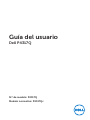 1
1
-
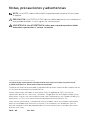 2
2
-
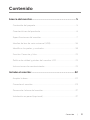 3
3
-
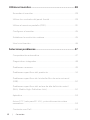 4
4
-
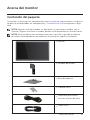 5
5
-
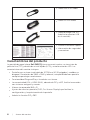 6
6
-
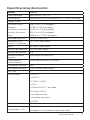 7
7
-
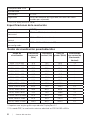 8
8
-
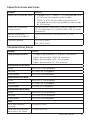 9
9
-
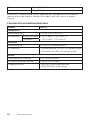 10
10
-
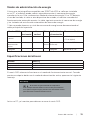 11
11
-
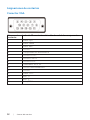 12
12
-
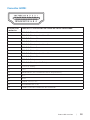 13
13
-
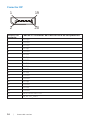 14
14
-
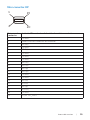 15
15
-
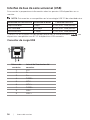 16
16
-
 17
17
-
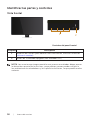 18
18
-
 19
19
-
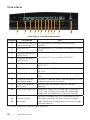 20
20
-
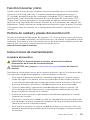 21
21
-
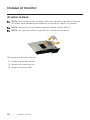 22
22
-
 23
23
-
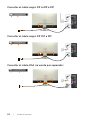 24
24
-
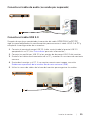 25
25
-
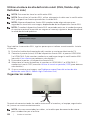 26
26
-
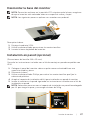 27
27
-
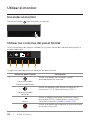 28
28
-
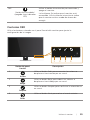 29
29
-
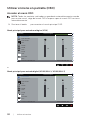 30
30
-
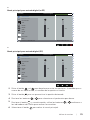 31
31
-
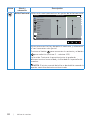 32
32
-
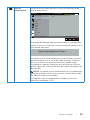 33
33
-
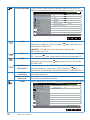 34
34
-
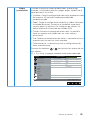 35
35
-
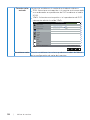 36
36
-
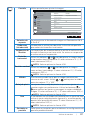 37
37
-
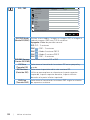 38
38
-
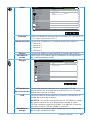 39
39
-
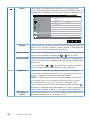 40
40
-
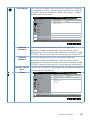 41
41
-
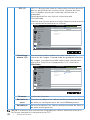 42
42
-
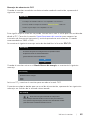 43
43
-
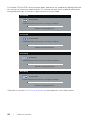 44
44
-
 45
45
-
 46
46
-
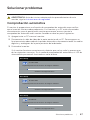 47
47
-
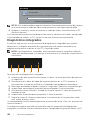 48
48
-
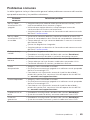 49
49
-
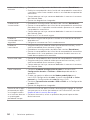 50
50
-
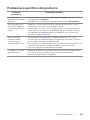 51
51
-
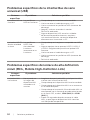 52
52
-
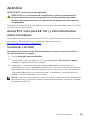 53
53
Dell P4317Q El manual del propietario
- Categoría
- Televisores
- Tipo
- El manual del propietario
Artículos relacionados
-
Dell S2216H Guía del usuario
-
Dell S2216H Guía del usuario
-
Dell S2317HJ Guía del usuario
-
Dell SE2416H/SE2416HX Guía del usuario
-
Dell P2418HZm Guía del usuario
-
Dell P2018H Guía del usuario
-
Dell UP3214Q Guía del usuario
-
Dell C5517H Guía del usuario
-
Dell P4317Q Guía del usuario
-
Dell U2515H Guía del usuario